Como Espelhar a Tela do Google Pixel na TV Samsung - 3 Métodos
Google Pixel, abreviado como ‘Pixel’, é um smartphone com alguns recursos inovadores lançados pelo Google em 2016. Este artigo vai explicar como espelhar a tela do Google Pixel na TV Samsung. Trata-se de um tema importante e empolgante, já que quase todos precisamos de uma tela grande para apresentações em sala de aula, para assistir filmes com amigos e família, para demonstrar projetos em escritórios, etc.
![]()
Diferença entre espelhamento de tela e transmissão de tela
A maioria das pessoas se confunde com o conceito de espelhamento de tela e transmissão de tela. São dois termos que, à primeira vista, parecem semelhantes, mas se analisarmos suas definições e funcionamento, perceberemos que eles são diferentes.

Espelhamento de tela
Espelhamento de tela significa exibir exatamente a mesma tela do seu dispositivo móvel em uma tela grande (Tv, notebook, etc.). Enquanto o espelhamento estiver ativo, você não pode realizar outras funções; qualquer operação executada no dispositivo ficará restrita, pois a tela exibida continuará a ser idêntica.
Transmissão de tela
Transmissão de tela é quando você, por exemplo, assiste a um filme, a uma peça ou escuta uma música em uma tela grande, sem que a exibição reproduza em tempo real tudo que é feito no dispositivo. Na transmissão de tela, você inicia a reprodução do conteúdo no seu aparelho e pode utilizá-lo para outras tarefas enquanto o vídeo continua sendo exibido na TV.
Métodos para espelhar a tela do Google Pixel na TV Samsung
Após pesquisar na internet como fazer o espelhamento de tela do Google Pixel na TV Samsung, você encontrará uma vasta lista de métodos — o que pode fazer você perder muito tempo. Filtramos para você os melhores métodos de espelhar a tela do Google Pixel na TV Samsung.
Método 1: AirDroid Cast Web
A versão web do AirDroid Cast foi lançada em 2023 pela AirDroid. É uma ferramenta poderosa que podemos usar para transmitir o Pixel para a TV Samsung. O AirDroid Cast Web possui uma interface amigável que normalmente leva apenas alguns minutos para conectar os dispositivos. Ele permite espelhar sua tela para um outro celular, tablet, computador ou smart TV usando o navegador.
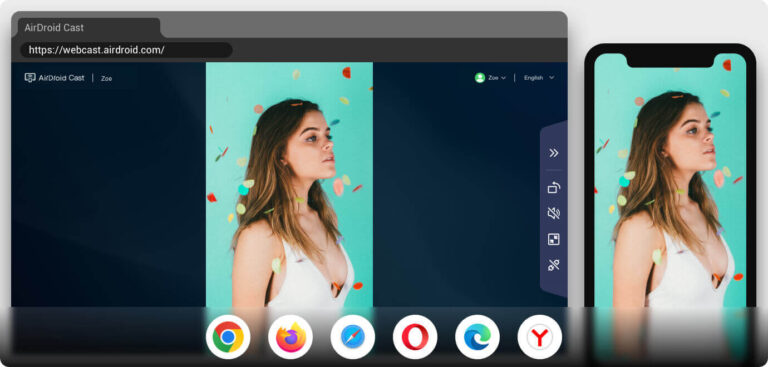
Como espelhar a tela do Google Pixel com a TV Samsung usando o Airdroid
- Passo 1. Baixe e instale o aplicativo
- Baixe e instale o aplicativo AirDroid Cast apenas no dispositivo remetente (o celular Google Pixel) de onde você deseja compartilhar a tela. Você pode baixá-lo clicando no botão "Experimente Grátis" abaixo ou acessando a Google Play Store.
- Passo 2. Abra a página do site
- Abra webcast.airdroid.com em qualquer navegador do dispositivo receptor, como na sua TV Samsung, onde será exibido um código. Em seguida, escaneie o código usando o seu Google Pixel ou digite o código manualmente no app AirDroid Cast.
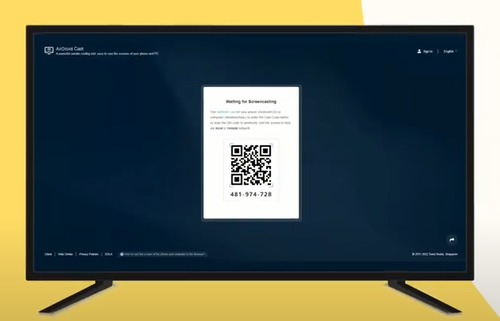
- Passo 3. Inicie o espelhamento de tela
- Aceite os pedidos de autorização para iniciar a transmissão. Após autorizar, você verá o Google Pixel sendo espelhado na tela da TV Samsung com alta qualidade.
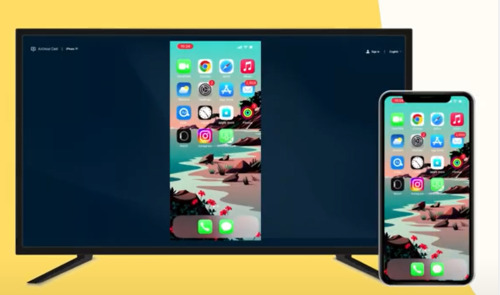
Prós
- Não requer instalação no dispositivo receptor – basta um navegador web.
- Suporta quase todos os dispositivos com diferentes sistemas operacionais.
- Em poucos segundos, você pode espelhar a tela do seu Google Pixel na TV Samsung.
Contras
- O AirDroid Cast Web ainda não possui recurso de controle para controlar a tela do celular pela TV.
Usos para o AirDroid Cast Web:
O AirDroid Cast Web possui uma lista abrangente de usos. Ele é utilizado tanto no dia a dia profissional quanto para entretenimento.
Ensino
O AirDroid Cast Web é muito útil para a realização de aulas, sejam elas online ou presenciais. Professores podem compartilhar a tela do celular em uma tela grande para explicar melhor os conteúdos aos alunos.
Reuniões e apresentações
O AirDroid Cast Web também é útil para apresentações em salas de aula e escritórios. Em ambientes corporativos, não é necessário carregar dispositivos – basta compartilhar a tela do celular na TV do escritório ou em um computador para realizar apresentações.
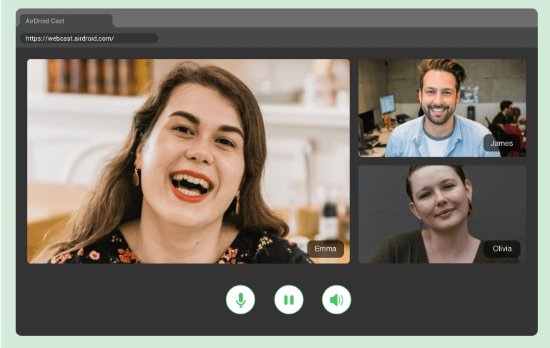
Streaming de jogos
O AirDroid Cast Web oferece a melhor qualidade de áudio e vídeo para streaming de jogos. Você também pode usá-lo para assistir a vídeos, filmes e visualizar fotos em uma tela grande com excelente qualidade de som.
Método 2: SmartThings App
O SmartThings é um aplicativo fantástico desenvolvido para compartilhar a tela do seu dispositivo móvel na TV Samsung. Você pode baixá-lo em dispositivos Android e iOS, independente do aparelho, e compartilhar a tela com a Smart TV Samsung.
Um ponto interessante sobre o SmartThings é que ele detecta automaticamente a TV Samsung e estabelece uma conexão com o seu celular. Contudo, esse recurso só está disponível para TVs Samsung fabricadas a partir de 2016.
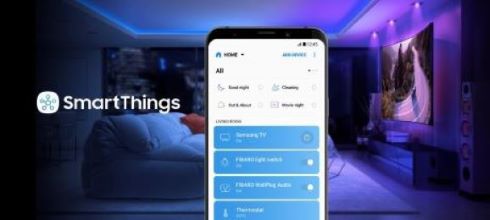
Como usar:
- Passo 1. Baixe e instale o aplicativo
- Primeiro, baixe e instale o aplicativo SmartThings no seu celular através da Google Play Store ou da Apple Store. Em dispositivos Samsung, o SmartThings já pode vir pré-instalado, não sendo necessário baixá-lo.
- Passo 2. Conecte-se ao Wi‑Fi
- Conecte a Smart TV Samsung e o celular na mesma rede Wi‑Fi. Após a conexão, abra o aplicativo e toque em “Add dispositivo”. Você verá uma lista com todos os dispositivos disponíveis e deverá selecionar aquele com o qual deseja se conectar. Se o dispositivo não for encontrado, desligue-o e ligue-o novamente.
- Passo 3. Insira o código PIN
- Você receberá um código PIN na sua Smart TV. Insira esse código no aplicativo do seu celular para iniciar o espelhamento.
- Passo 4. Smart TV
- Aproveite a opção Smart View e todos os outros recursos disponíveis no aplicativo e no dispositivo.
Método 3: Chromecast
O Google Chromecast é outro método para espelhar a tela do Google Pixel para a TV Samsung. Este método também é bastante difundido. Você utiliza um dispositivo Chromecast conectado à sua smart TV via porta HDMI. O Chromecast já vem integrado na maioria dos dispositivos Android e funciona muito bem com o navegador Chrome. Confira como é o processo de compartilhamento de tela utilizando o Chromecast.

Como usar:
- Passo 1. Conecte o dispositivo Chromecast à TV
- Primeiro, conecte o dispositivo Chromecast à sua TV Samsung usando um cabo HDMI.
- Passo 2. Instale o aplicativo Google Home
- Instale o aplicativo Google Home no seu Google Pixel e verifique se tanto o celular quanto o Chromecast estão conectados à mesma rede Wi‑Fi.
- Passo 3. Selecione a TV Samsung para espelhamento
- Abra o aplicativo Google Home e selecione “Transmitir tela/áudio” no menu. Uma lista de dispositivos disponíveis será exibida; escolha a sua TV Samsung para iniciar o espelhamento.
Conclusão
Neste artigo, abordamos um dispositivo móvel que, apesar de estar ganhando cada vez mais popularidade, ainda não é tão conhecido. O Google Pixel é um smartphone Android, assim como outros aparelhos Android. Um ponto interessante sobre esse celular é que o Google oferece espaço de armazenamento ilimitado no Google Photos, sem comprometer a qualidade das imagens.
Aqui, discutimos como espelhar a tela do Google Pixel na TV Samsung utilizando diversos métodos. Abordamos três métodos diferentes e suas respectivas limitações. Pelas descrições acima, podemos constatar que o AirDroid Cast Web é o método mais seguro, fácil e flexível, permitindo espelhar a tela utilizando quase qualquer dispositivo.







Deixar uma resposta.